Så här startar du Samsung i snabbmatningsläge
För de flesta Samsung smarttelefon- eller surfplattanvändare,fastboot-läge är inte ett konstigt ord. Det är ett speciellt diagnostiskt protokoll som låter dig ändra filsystemets bilder från en dator via en USB-anslutning. Det vill säga att du kan starta din enhet även innan den laddas. Det är nödvändigt att gå till fastboot-läge på Samsung när du vill uppdatera firmware. Om du är en nybörjare av Android, följ bara detta för att se hur du kommer in på fastboot.

- Sätt: 1 Klicka för att starta Samsung i Freeboot Mode Free
- Sätt 2: Hur man sätter Samsung i Fastboot-läge direkt med tangenter
- Sätt 3: Hur man går in i Samsung Fastboot-läge med ADB
Sätt: 1 Klicka för att starta Samsung i Freeboot Mode Free
Det enklaste sättet att gå in i Fastboot-läge på Samsung är att använda ReiBoot för Android, ett helt gratis program som erbjuder dig 1-klicklösning för att starta i fastboot-läge på alla Android-enheter.
Steg 1Ladda ner och installera det här programmet på dindator, anslut din fastade telefon till datorn. Starta ReiBoot för Android och välj "Ett klick för att gå in i Fastboot-läge" från huvudgränssnittet. Se till att du har aktiverat USB-felsökning på din enhet.

Steg 2När ReiBoot upptäcker din enhet börjar den komma in i Fastboot-läget. Inom några sekunder går din Android-enhet framgångsrikt i Fastboot-läget.

Sätt 2: Hur man sätter Samsung i Fastboot-läge direkt med tangenter
För de flesta Samsung-enheter kan du enkelt sätta dem i fastboot-läge med knapparna direkt.
- Stäng av din Samsung-telefon;
- Tryck och håll ned knapparna Power, Volume Down och Home i sekunder;
- Då kommer enheten att vara fastboot-läget.

Sätt 3: Hur man går in i Samsung Fastboot-läge med ADB
Ovanstående metod kanske dock inte gäller alla Samsung-modeller. Om du inte lyckas komma in i fastboot-läge använder du ADB ett alternativt sätt.
ADB-kommandoradsverktyget fungerar när du ansluterdin Android-enhet till datorn. Det låter dig förforma säkerhetskopiera partitionen, installera appar och andra åtgärder. Följande guide visar hur du startar in i Fastboot-läge med ADB.
- Ladda ner ADB från Google och följ stegen nedan.
Ladda ner ADB för Win
Ladda ner ADB för Mac - Gå till din Samsung-telefon, gå till Inställningar -> Om och tryck på "Byggnummer" sju gånger. Ett meddelande kommer att säga "du är nu en utvecklare".
- Gå tillbaka till Inställningar så ser du ett alternativ som heter "Utvecklaralternativ". Klicka på det för att aktivera USB-felsökning.
- Anslut telefonen till datorn och öppna kommandotolken (Windows) eller terminal (Mac).
- Gå till mappen plattformsverktyg som skapades när ADB laddades ner.
- Ge ADB-kommandon, skriv adb (Windows) eller ./adb(Mac) upprepade gånger.
- I mappen plattformverktyg ska du kontrollera att din enhet upptäcks eller inte använder kommandot "adb-enheter".
- Nu kan du starta i fastboot-läge med kommandot "adb reboot fastboot".


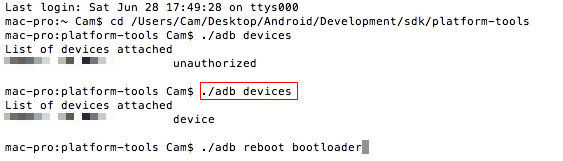
Sammanfattning
I den här artikeln har vi visat dig två enkla sätt att göragå in i fastboot-läge på Samsung Galaxy S 9/8/7/6/5/4/3, note / 8 // 7/6/5/4/3/2, S 7/6/5/4, i9003, j7 etc. Om du har fler frågor om detta inlägg kan du kontakta oss genom att lämna en kommentar nedan.



![[Löst] Android Återställningsläge Fungerar inte](/images/fix-android/solved-android-recovery-mode-not-working.jpg)





